Tabloya naverokê
Excel amûrek populer û bikêrhatî ye ji bo analîzkirina daneyên mezin. Naha, ma ne xweş be ger em karibin kapasîteya biryargirtinê li pelgeya xwe zêde bikin? Dengên tevlihev, rast? Qelp! Di vê gotarê de, em ê 4 awayên hêsan nîşan bidin ku hûn formula heke-paşê di navbera du hejmaran de di Excel de bikar bînin.
Daxistin Pirtûka Xebatê ya Pratîkê
Hûn dikarin pirtûka xebata pratîkê dakêşin ji lînka jêrîn.
Ger Di Navbera Du Jimaran de Paşê Excel
Destpêkê, bila em hinekî li ser ka formula Heke-Piştre çi ye rawestin.
Bi kurtî, formula GER-PÊŞÎ ya Excel şiyana biryargirtinê zêde dike. rûpelek xebatê. Bi tenê, ew kontrol dike ka şertek rast e an nerast e û li gorî şertê karek taybetî pêk tîne.
Li ber çavan bidin Lîsteya Temenên Karmendan ku di B4:C13 de tê nîşandan B4:C13 şaneyên. Di vê databasê de, em bi rêzê ve Nav karmendan û Temenê wan hene.
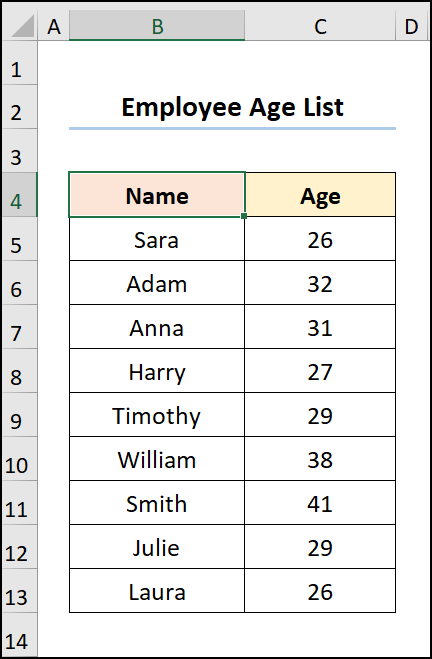
Li vir, me <9 bikar aniye>Guhertoya Microsoft Excel 365 , hûn dikarin guhertoyek din li gorî rehetiya xwe bikar bînin.
Rêbaz-1: Bikaranîna Û Fonksiyon ji bo Vegerandina Hilberê Li gorî Şertê
Werin em bi awayê herî hêsan ku di navbera du hejmaran de formula HER-PÊŞÎ bikar bîne. Li vir, em ê fonksiyona Û bikar bînin da ku bisekinin ka Temen karmendan di navbera 25 û 30 sal. Ji ber vê yekê, em pêvajoyê bi hûrgulî bibînin.
📌 Gavên :
- Berî her tiştî, biçin hucreya D5 û têkevin formula li jêr hatiye dayîn.
=AND(C5>=$G$6,C5<=$G$5)
Li vir, C5 , G5 , û G6 şaneyên Temen , Sînora Jor , û Sînorê Jêrîn bi rêzê vedibêjin.
📃 Têbînî: Ji kerema xwe re bi tikandina F4 Referansa Hucreya Absolute bi kar bînin. 2> bişkojka li ser klavyeya xwe.
Veqetandina Formulê:
- Û(C5>=$G $6,C5<=$G$5) → dikole ka hemû arguman RAST in, û RAST vedigerîne eger hemû arguman RAST bin. Li vir, C5>=$G$6 argumana mentiqî1 e, û C5<=$G$5 logical2 argûman ji ber ku her du arguman RAST in, ji ber vê yekê fonksiyon encamek RAST vedigerîne.
- Derketin → RAST
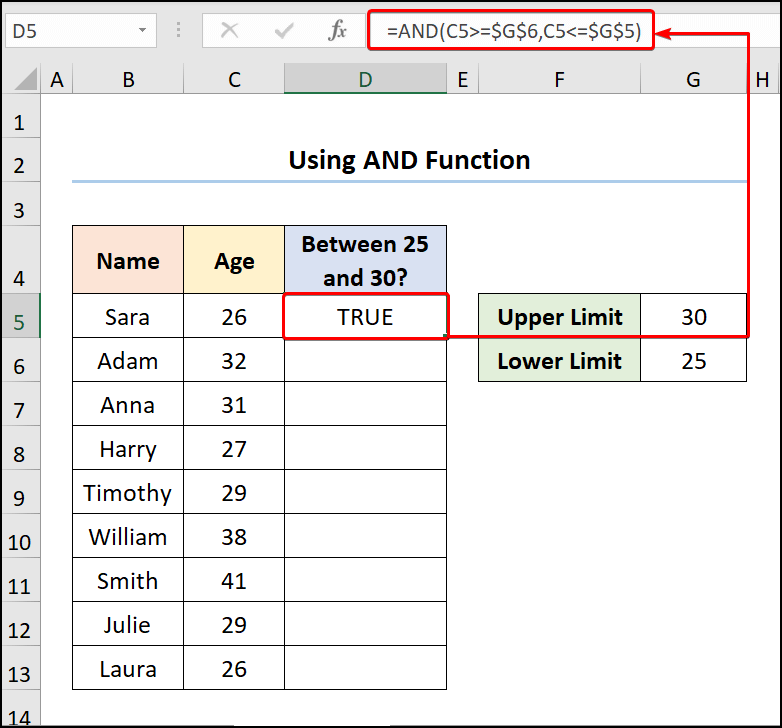
- Paşê, Dagirtin bikar bînin Handle Tool ji bo kopîkirina formulê di şaneyên jêrîn de.
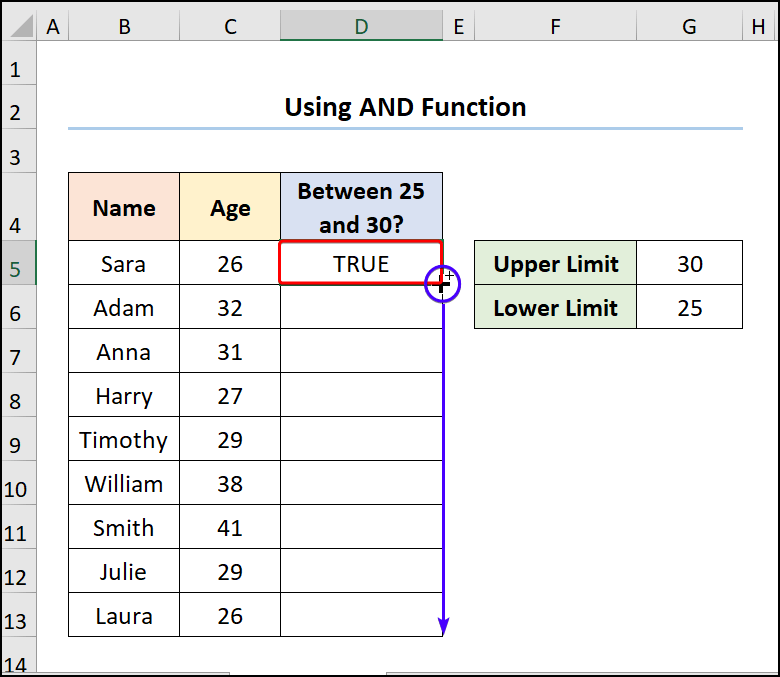
Di dawiyê de, encama we divê wekî wêneya jêrîn xuya bibe.
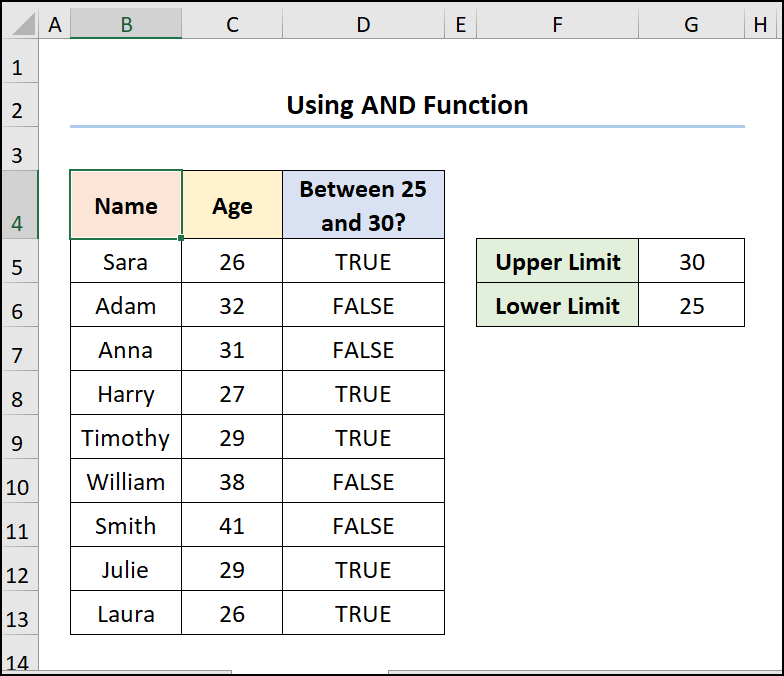
Zêdetir Bixwîne: [Rast!] CTRL C di Excel de Naxebite
Rêbaz-2: Bikaranîna IF û fonksiyonên AND
rêbaza duyemîn ji bo formula Eger-PÊŞÎ di navbera du hejmaran de fonksiyonên Û û Eger li hev dike ku li gorî encaman rêzek nivîsê vegerîne. Ev sade & amp; sivik,tenê bişopînin.
📌 Gavên :
- Berî her tiştî, biçin şaneya D5 û îfadeya li jêr binivîsin. .
=IF(AND(C5>=$G$6,C5<=$G$5),"Yes","No")
Di vê formulê de, C5 , G5 , û G6 şaneyên Temen , Sînorê Jor , û Sînorê Jêrîn bi rêzê vedibêjin.
Veqetandina Formulê:
- AND(C5>=$G$6,C5<=$G$5) → tehlîl dike ka hemû arguman RAST, û RAST vedigerîne eger hemû arguman RAST bin. Li vir, C5>=$G$6 argumana mentiqî1 ye û C5<=$G$5 <9 e>logical2 argûman ji ber ku her du arguman RAST in, lewra fonksiyona AND encam vedigerîne RAST .
- Derketin → RAST
- =IF(Û(C5>=$G$6,C5<=$G$5), "Erê", "Na") → dikole ka şertek pêk tê yan na û nirxek RAST û nirxek din heke FALSE vedigerîne. Li vir, AND(C5>=$G$6,C5<=$G$5) argûmana test_mantiqî e ku temen di de dide ber hev. C5 şaneya Sînorê Jorîn di şaneya G6 de ji wekhevî mezintir e û ger tarîxa di C5 de ji ya jêrîn kêmtir be. Sînor di şaneya G5 de. Ger ev gotin RAST be, wê hingê fonksiyon " Erê" vedigerîne ( value_if_true argument) wekî din ew vedigere "Na" ( value_if_false argument).
- Derketin → Erê
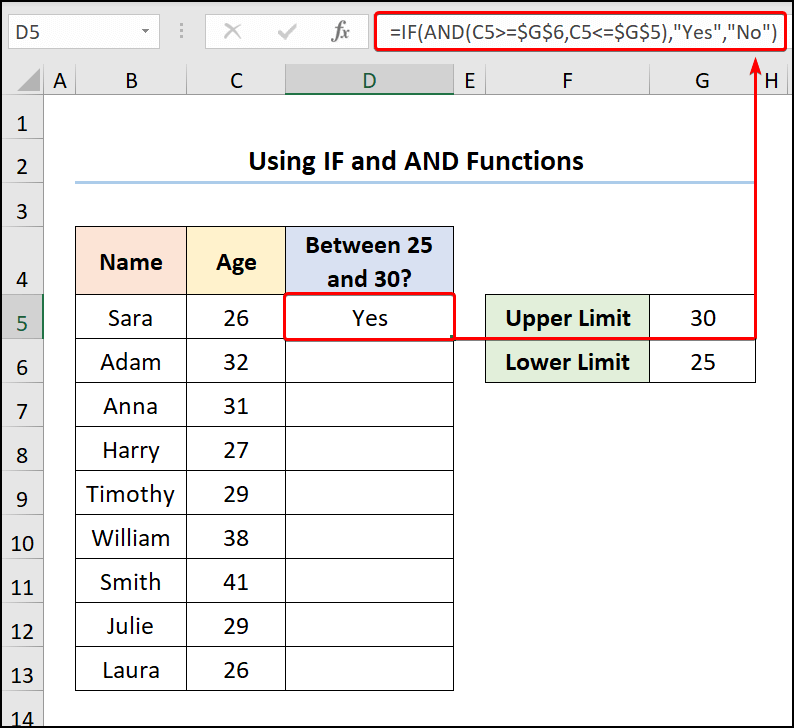
Axir, divê encam mîna wêneya li jêr xuya bike. .>
Rêbaz-3: Sepandina Formatkirina Şertkirî
Rêbazek din a karanîna formula if-then di navbera du hejmaran de li Excel bi karanîna vebijarka Formatkirina şertî ve girêdayî ye. Ji ber vê yekê, em dest pê bikin.
📌 Gavên :
- Pêşî, berê xwe bidin şaneya D5 û formula jêrîn têkevin.
=AND(C5>=$G$6,C5<=$G$5)
Di formula jorîn de, C5 , G5 , û G6 şaneyên Temen , Sînora Jor , û Sînora Jêrîn nîşan didin.

- Piştre, rêza şaneyan hilbijêre D5:D13 >> di bin tabloya Mal de, li ser Formatkirina şertî daketina >> vebijarka Qanûna Nû hilbijêre.
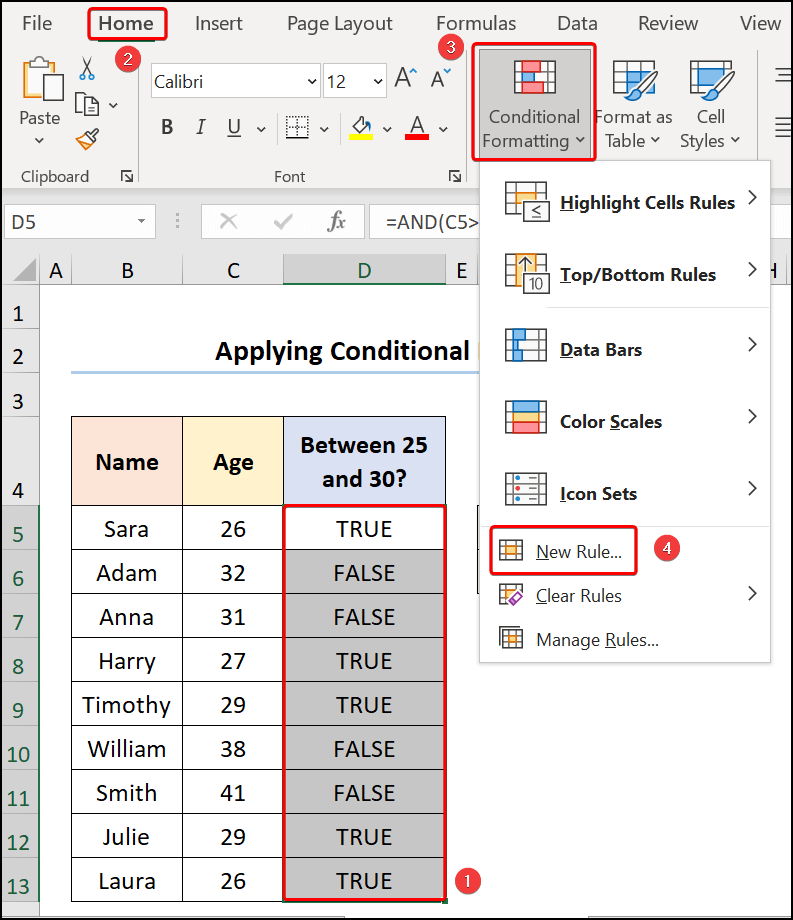
Di gavekê de, Rêbaza Nû ya Formakirinê sêrbaz derdikeve holê.
- Piştre, Formulek bikar bînin ku hûn diyar bikin ka kîjan şaneyan format bikin .
- Piştre, di Rêvekirina Rêbazê de formula jêrîn têkevin. .
=AND(C5>=$G$6,C5<=$G$5)
- Niha, li ser bikirtînin Forma qoyê ji bo diyarkirina rengê şaneyê.
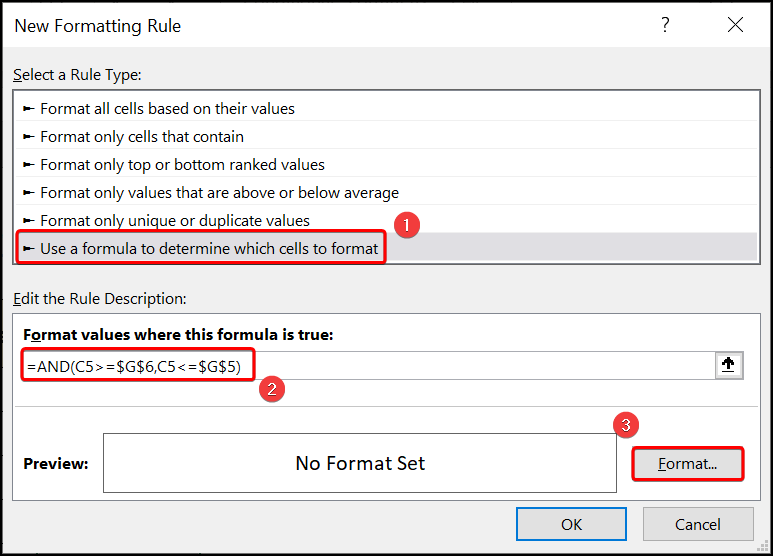
Ev yek sêrbaziya Hêneyên Format vedike.
- Di serî de, tabloya Tijekirin bikirtînin >> rengekî li gor dilê xwe hilbijêre, wek nimûne, me Keskeke Ronahî reng >> bişkoka OK bixin.
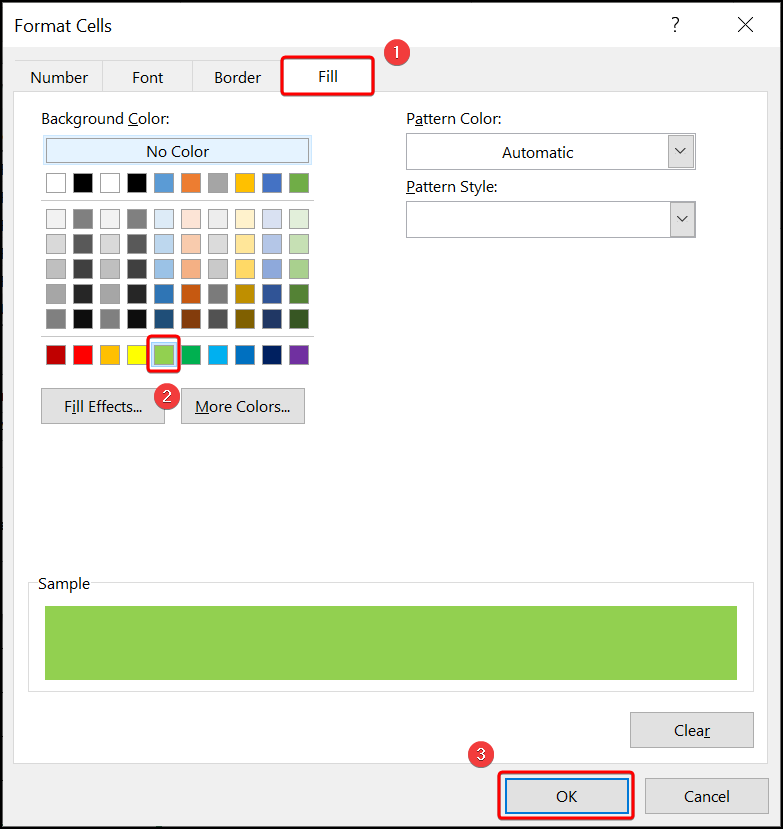
Ji ber vê yekê, divê encam wek dîmena ku li jêr tê nîşandan xuya bikin.
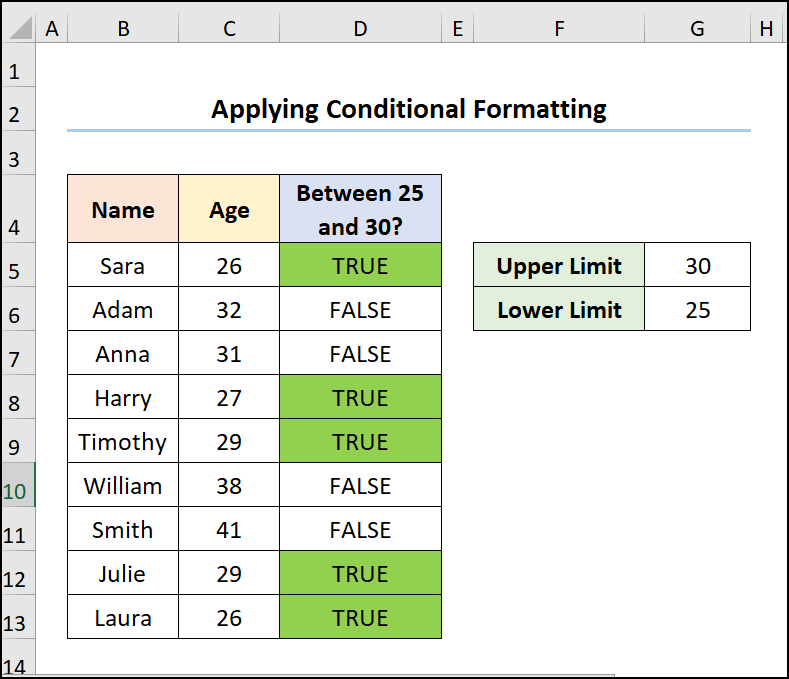
Zêdetir Bixwîne: Meriv Çawa Formula li Excel (9 Rêbazên Hêsan) Rast bike
Rêbaz-4: Bikaranîna fonksiyonên AND, MIN, û MAX
Ger du hejmar di stûnên cûda de bin? Rêbaza meya paşîn bersivên vê pirsa tam e. Li vir, em ê fonksiyonên Û , MIN , û MAX li hev bikin da ku kontrol bikin ka jimareyek sêyemîn di navbera van her du hejmaran de ye.
Werin em di şaneyên B4:D13 de daneheva Lîsteya Jimaran binirxînin. Li vir, danehev bi rêzdarî Nirxa Destpêkê , Nirxa Dawî , û Hejmar nîşan dide.
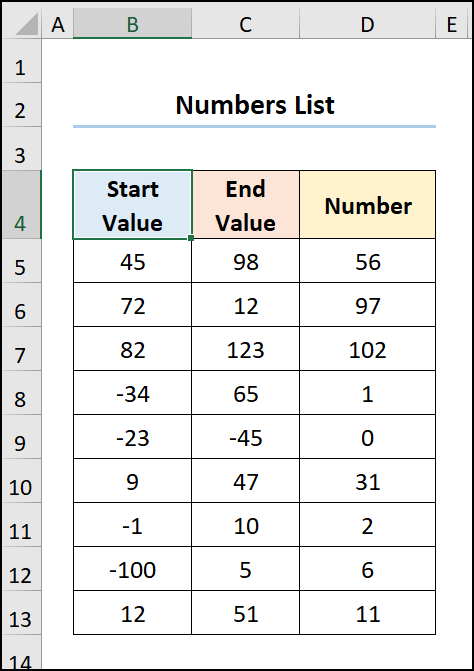
📌📌 Gavên :
- Di serî de, ber bi şaneya E5 ve biçin û îfadeya li jêr binivîsin.
=AND(D5>=MIN(B5,C5),D5<=MAX(B5,C5))
Li vir, B5 , C5 , û D5 hucreyên B5 9>Nirxa Destpêkê , Nirxa Dawî , û Hejmar .
Veqetandina Formulê:
- AND(D5>=MIN(B5,C5),D5<=MAX(B5,C5)) → kontrol dike ka hemû arguman RAST in, û Heke hemû arguman RAST bin RAST vedigerîne. Vir, D5>=MIN(B5,C5) argûmana 1 mentiqî1 e ku kontrol dike ka nirxa di şaneya D5 de ji wekhevî mezintir e. ji du nirxan mezintir di şaneyên B5 û C5 de. Bi heman awayî, D5<=MAX(B5,C5) argumana 2 mentiqî2 e ku kontrol dike ka nirxa di şaneya D5 de kêmtir e. ji şaneyên B5 û C5 biçûktir e. Ger herdu arguman RAST bin, fonksiyon RAST vedigere.
- Derketin → RAST
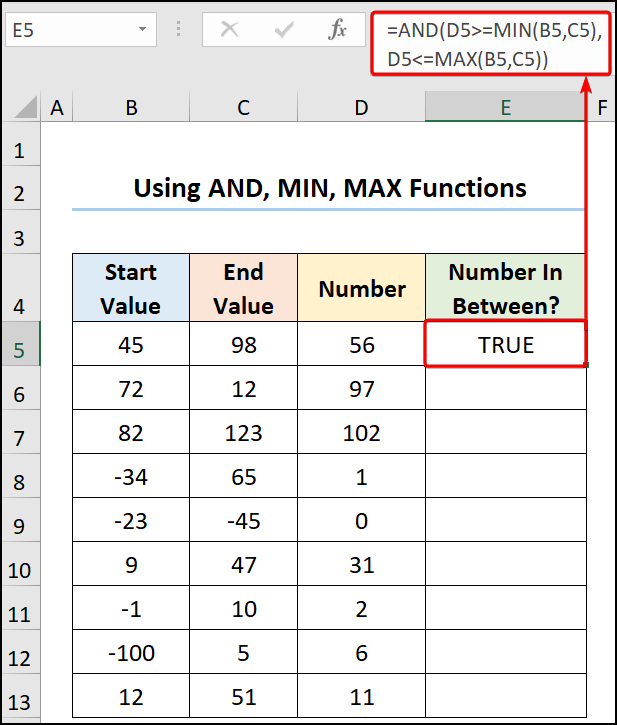
Di dawiyê de, divê encam mîna wêneya jêrîn xuya bike. Bixwîne Di Navbera Du Hêjmaran de Bijmêre
Heke hûn bixwazin hejmara rûdanan di navbera du hejmaran de bijmêrin, hûn dikarin fonksiyona COUNTIFS bikar bînin. Ji ber vê yekê, werin em wê di çalakiyê de bibînin.
📌 Gavên :
- Di destpêkê de, li şaneya F6 bigerin û binivîsin. di îfadeya ku li jêr hatiye dayîn.
=COUNTIFS(C5:C13,"=25")
Li vir, C5:C13 rêza şaneyan nîşan dide. Temen ya karmendan, lê 30 û 25 bi rêzê Jêrîn û Sînorên Jêrîn in.
Veqetandina Formulê:
- COUNTIFS(C5:C13,”=25″) → hejmara hejmaran dihejmêre hucreyên ku ji hêla komek şert an pîvanan ve têne diyar kirin. Li vir, C5:C13 eargumana range_krîterî1 , û "<=30" argumana krîtera1 e ku hemû
- Derketin → 5
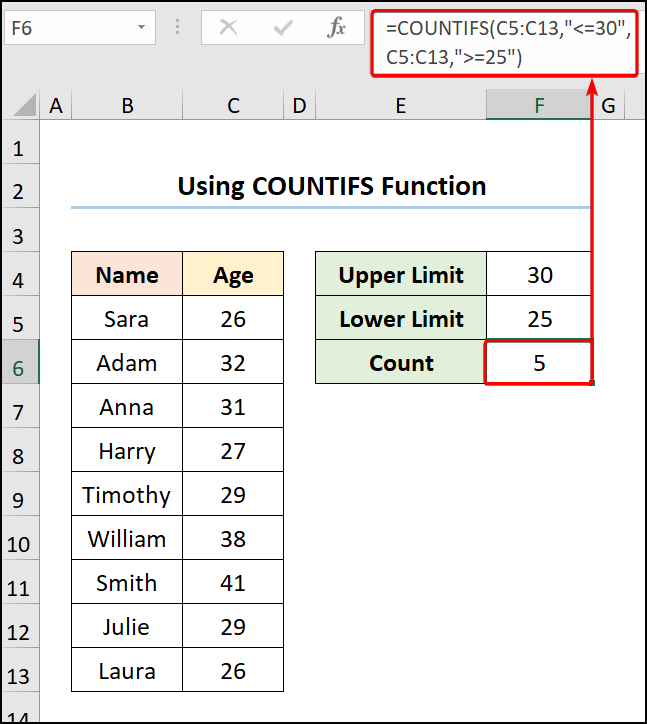
Piştre, divê encam mîna dîmena li jêr xuya bikin .
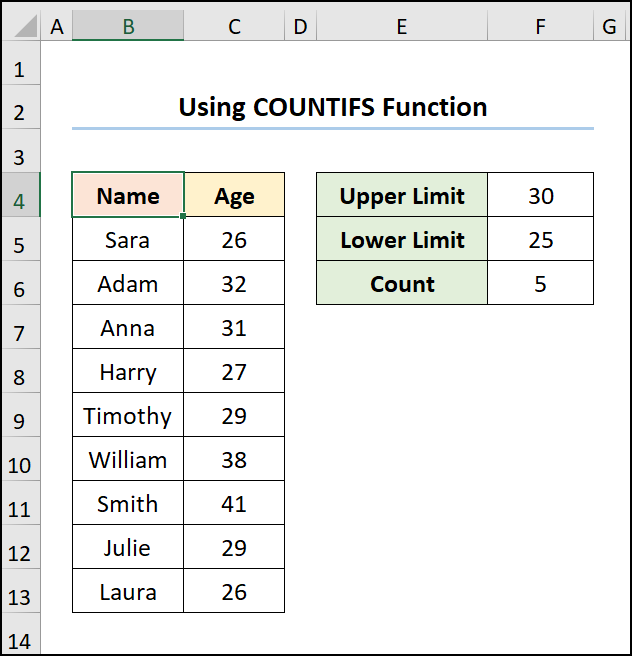
Beşa Praktîkê
Me li milê rastê yê her pelekê beşa Pratîk pêşkêş kiriye da ku hûn bi xwe biceribînin. Ji kerema xwe pê ewle bine ku hûn bi xwe wiya bikin da ku hûn formula Excel bikar bînin heke nirxek di navbera du hejmaran de hebe, wê hingê encamek xwestî vegere.
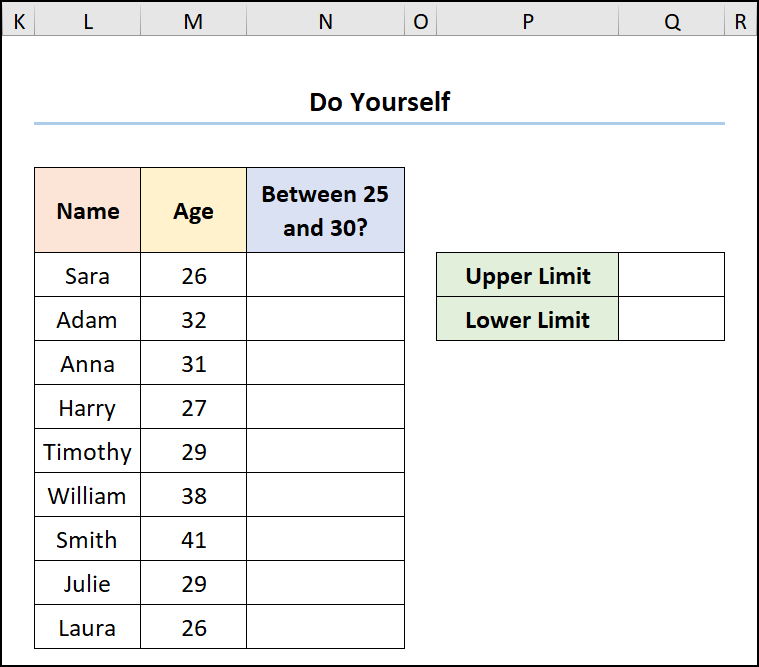
Encam
Ev gotar peyda dike bersivên bilez û hêsan ên li ser meriv çawa formula di navbera du hejmaran de di Excel de bikar tîne. Bawer bikin ku pelên pratîkê dakêşin. Hêvî dikim ku we ew alîkar dît. Ji kerema xwe di beşa şîroveyê de di derbarê ezmûna xwe de me agahdar bikin. Em, tîmê Exceldemy , kêfxweş in ku bersiva pirsên we bidin. Hînbûna xwe bidomînin û mezin bibin!

